随着科技的飞速发展,手机已成为人们日常生活中不可或缺的一部分,尤其是手机拍照功能的普及,让每个人都可以成为摄影师。然而,当我们尝试使用手机摄像头进行拉...
2025-04-02 9 导致
当我们使用电脑工作或娱乐时,桌面刷新突然导致电脑黑屏无疑是令人困扰的问题。这不仅影响到了我们正常使用电脑,还可能引发我们对电脑硬件和系统的担忧。遇到这种情况我们应如何应对?本文将深入探讨桌面刷新导致黑屏的问题,并提供一系列详细解决方案,同时涉及一些预防与维护技巧,帮助您彻底解决这一问题,确保您的电脑稳定运行。
在寻找解决方案之前,我们需要先了解可能导致桌面刷新后黑屏的几个常见原因:
1.显卡驱动过时或不兼容。
2.系统文件损坏或缺失。
3.硬件故障,如内存条或显卡接触不良。
4.病毒或恶意软件感染。
5.过热导致的自动保护性关机。
了解这些原因之后,我们可以更有针对性地进行问题诊断和解决。

1.检查硬件连接
确保所有的硬件连接都是牢固的。重点检查显卡和内存条是否正确安装在主板上。对于笔记本用户,这一步可以忽略,转而进行下一步。
2.更新显卡驱动
显卡驱动问题是最常见的原因之一。您可以通过以下步骤更新显卡驱动:
1.在桌面空白处点击鼠标右键,选择“NVIDIA控制面板”或“AMDRadeon设置”进行更新。
2.若没有显示,您可以通过设备管理器来更新:右键点击“此电脑”或“我的电脑”,选择“管理”打开计算机管理窗口,在左侧菜单选择“设备管理器”,在右侧找到显卡,右键点击更新驱动程序。
3.使用系统文件检查器
系统文件损坏可能会导致黑屏,使用系统文件检查器(sfc/scannow)来修复系统文件:
1.在开始菜单搜索栏输入“命令提示符”,右键选择“以管理员身份运行”。
2.在命令提示符窗口输入`sfc/scannow`,然后按回车开始扫描。
4.安全模式下的问题排查
若以上步骤都无法解决问题,可以尝试进入安全模式:
1.重启电脑,在启动过程中按住F8键(不同电脑可能略有不同)进入“高级启动选项”。
2.选择“安全模式”,如果在安全模式下没有黑屏问题,可能需要卸载最近安装的软件或更新。
3.如果问题依旧,在安全模式下运行杀毒软件清理病毒或恶意软件。
5.内存检查
运行Windows内存诊断工具来检测内存条是否有问题:
1.在开始菜单搜索栏输入“Windows内存诊断”,然后选择相应的程序。
2.按照提示重启电脑,电脑将自动运行内存检查。
6.检查硬件故障
如果以上步骤都不奏效,那么可能是硬件故障。建议带电脑去专业的维修店里进行更深入的检查。

为了预防该问题的发生,您可以:
1.定期更新操作系统和驱动程序。
2.使用正版软件,减少病毒感染的风险。
3.避免长时间使用电脑而未给电脑散热的机会。
4.定期使用系统自带的磁盘清理和碎片整理工具。
5.定期备份重要数据,避免数据丢失。

1.对于高级用户,可以尝试显卡的“强制刷新”设置,但这涉及到修改注册表,需要谨慎操作。
2.使用第三方工具软件来监控电脑硬件的温度,防止过热。
综合以上,桌面刷新导致的黑屏问题虽然棘手,但通过合理的诊断方法和相应的解决步骤,我们完全可以将问题解决。记住,定期的维护和更新对于避免这类问题至关重要。通过本文的介绍,希望您可以快速解决您遇到的黑屏问题,让电脑运行更加稳定,工作、学习和娱乐不再受到干扰。
标签: 导致
版权声明:本文内容由互联网用户自发贡献,该文观点仅代表作者本人。本站仅提供信息存储空间服务,不拥有所有权,不承担相关法律责任。如发现本站有涉嫌抄袭侵权/违法违规的内容, 请发送邮件至 3561739510@qq.com 举报,一经查实,本站将立刻删除。
相关文章
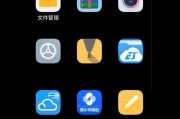
随着科技的飞速发展,手机已成为人们日常生活中不可或缺的一部分,尤其是手机拍照功能的普及,让每个人都可以成为摄影师。然而,当我们尝试使用手机摄像头进行拉...
2025-04-02 9 导致

在现代家庭和办公环境中,音响系统是我们享受音乐、观看电影和进行游戏的重要工具。然而,在某些情况下,我们可能会遇到令人沮丧的问题——音箱声音调大后出现卡...
2025-03-04 22 导致

音响设备是音乐爱好者的至爱,保证音质的纯净和高保真度是每一位音响爱好者的目标。在音响系统中,分频器起着至关重要的作用,它负责将音频信号分配给音箱的不同...
2025-03-03 43 导致